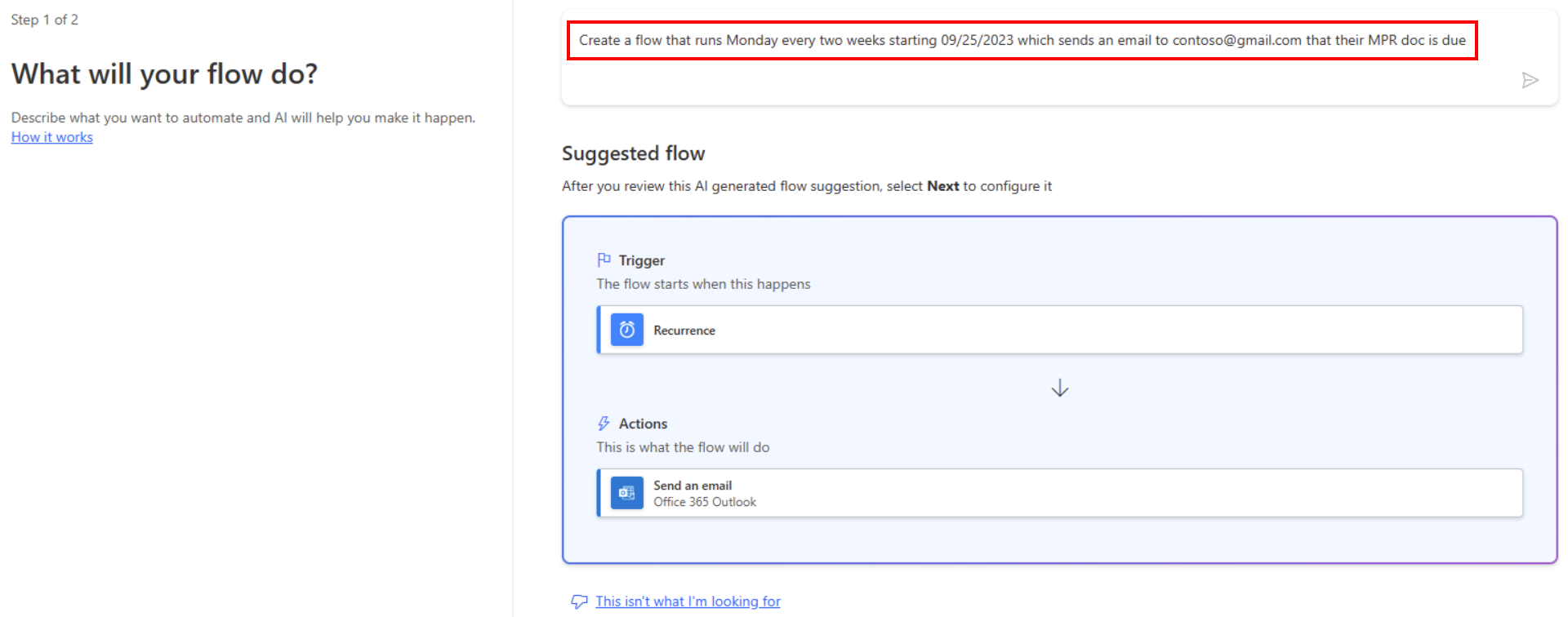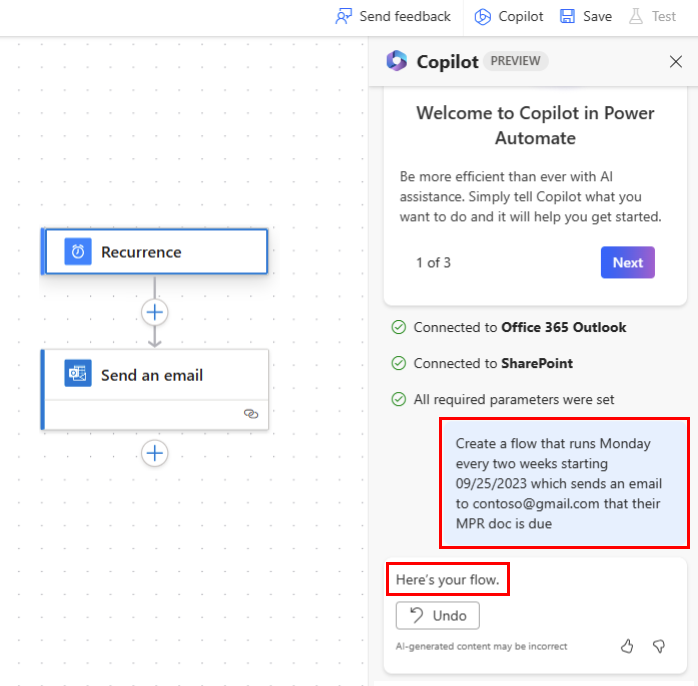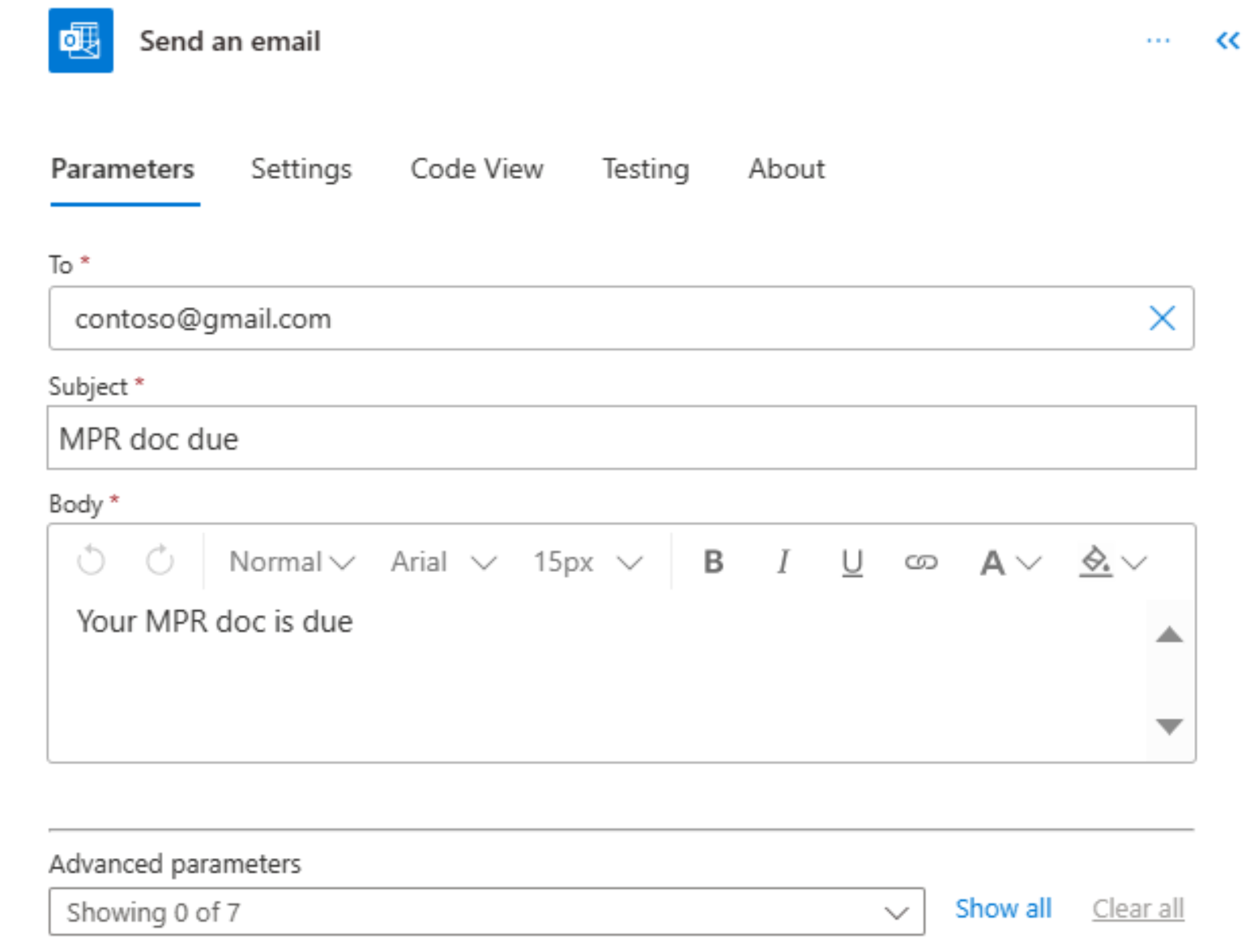Jalankan alur sesuai jadwal
Buat alur cloud yang melakukan satu atau beberapa tugas (seperti mengirim laporan melalui email).
Sekali sehari, satu jam, atau satu menit.
Pada tanggal yang Anda tentukan.
Setelah beberapa hari, jam, atau menit yang Anda tentukan.
Membuat alur berulang
Masuk ke Power Automate.
Pilih Alur saya>Alur baru>alur cloud terjadwal.
Di bidang di samping Mulai, tentukan tanggal dan waktu saat alur Anda harus dimulai.
Di bidang di samping Ulangi setiap, tentukan pengulangan alur.
Pilih Buat.
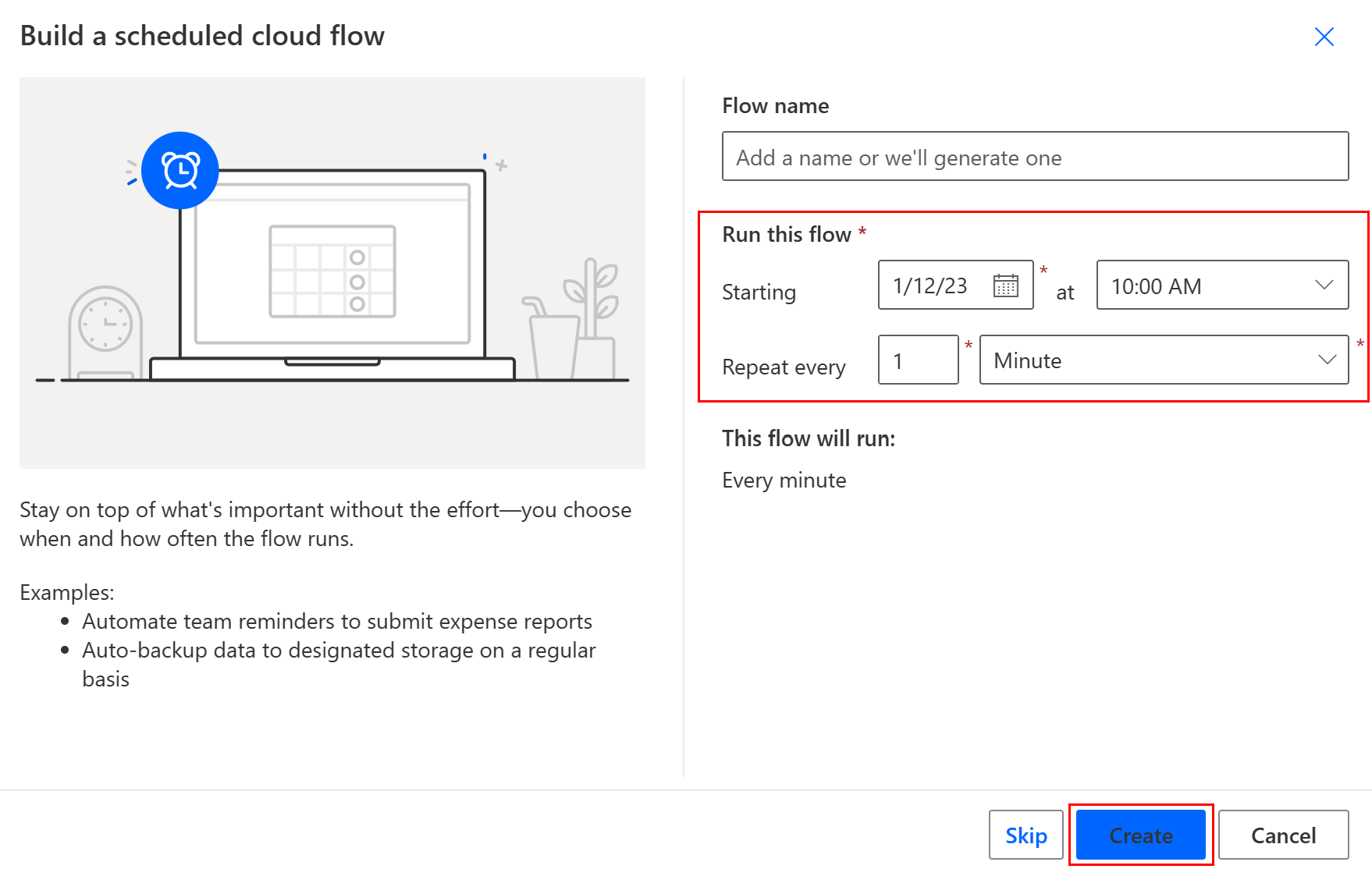
Catatan
Power Automate menggunakan perancang alur cloud klasik atau perancang alur cloud dengan Copilot. Untuk mengidentifikasi desainer mana yang Anda gunakan, buka bagian Catatan di Memahami perancang alur cloud dengan kemampuan kopilot.
Mengonfigurasi opsi lanjutan
Ikuti langkah-langkah di bagian sebelumnya.
Pilih Pengulangan>Tampilkan opsi lanjutan. Saat Anda memilih Tampilkan opsi lanjutan, nama dropdown berubah menjadi Sembunyikan opsi lanjutan.
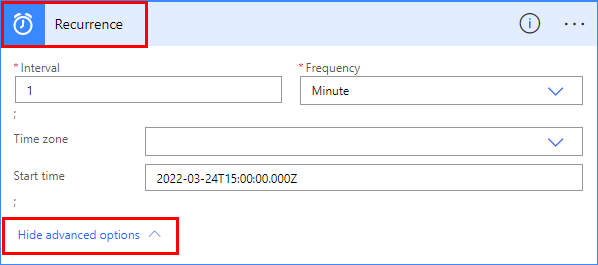
Di bidang Zona waktu, pilih zona waktu dari daftar dropdown untuk menentukan apakah Waktu mulai mencerminkan zona waktu lokal, Waktu Universal Terkoordinasi (UTC), atau zona waktu lainnya.
Di bidang Waktu mulai , masukkan waktu mulai dalam format ini: YYYY-MM-DDTHH:MM:SSZ
Jika Anda menentukan Hari di bawah Frekuensi , pilih waktu ketika alur harus berjalan di daftar dropdown Padajam-jam ini dan Pada menit-menit ini.
Jika Anda menentukan Minggu di bawah Frekuensi, lakukan hal berikut.
- Dalam daftar dropdown Pada hari-hari ini dan Pada jam-jam ini, pilih hari atau hari-hari dalam seminggu di mana alur harus berjalan dan waktu atau waktu dalam sehari ketika alur harus berjalan.
- Di bidang Pada menit ini, masukkan nilai menit (dari 0 hingga 59) yang dipisahkan dengan koma.
Misalnya, konfigurasikan opsi seperti yang ditunjukkan untuk memulai alur cloud tidak lebih cepat dari pukul 15.00 (waktu Pasifik) pada hari Kamis, 24 Maret 2022, dan jalankan setiap dua minggu pada hari Selasa pukul 17.30 (waktu Pasifik).

Catatan
Jika Anda menjalankan alur pada frekuensi bulan, alur berjalan pada tanggal yang sama setiap bulan.
Tambahkan tindakan atau tindakan yang Anda inginkan untuk diambil alur, seperti yang dijelaskan dalam Membuat alur cloud dari awal.